win10小娜经常推送小黄车广告的解决方法
在使用windows10系统过程中,发现电脑每次开机都会收到小娜小黄车广告的推送,感觉非常烦人,这该怎么办呢?小编对于广告推广也是很敏感的,在本文中,系统城小编给大家详细介绍下禁用小娜广告推广的操作方法。
推荐:win10系统下载中文
方法一:
1、按下windows + i 组合键打开 windows 设置 ,点击【隐私】选项,如图所示:

2、在左侧点击【通知】按钮,如图所示:
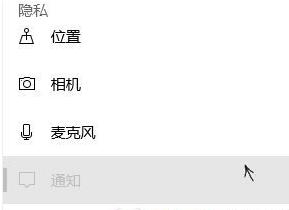
3、在右侧通知下面将 允许应用访问我的通知 的开关关闭,接着我们还需要在另外一个位置进行调试;
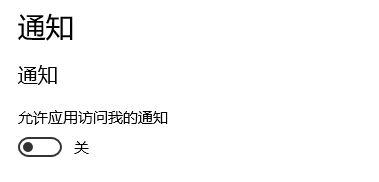
4、接着按下返回 windows 设置主界面,点击左上角的“设置”,然后点击 系统>>通知和操作;
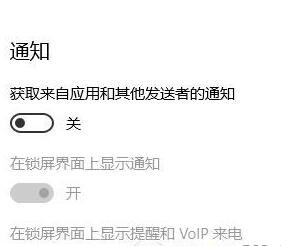
5、在左侧将【获取来自这些发送者的通知】的开关关闭如上图所示:
方法二:禁用小娜(前提是你不怎么使用小娜)不适用于win10家庭版
1、点击小娜,搜索 gpedit.msc 按下回车键打开组策略编辑器;
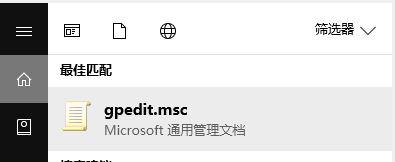
2、在组策略中计算机配置>管理模板> >搜索Windows组件> >搜索,如下图所示:
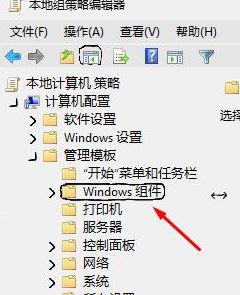
3、在搜索右侧找到”允许使用 Cortana”,双击打开后,选择“已禁用”,如下图所示,然后点击应用 - 确定保存设置即可!
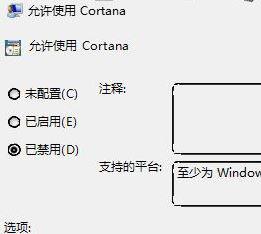
完成设置后只需重启计算机即可让设置生效了,从此我们即可禁用小娜的广告推广!
win10小娜经常推送小黄车广告的解决方法就介绍到这里了。用户们可以根据自己的需求,参考本教程操作看看!
我告诉你msdn版权声明:以上内容作者已申请原创保护,未经允许不得转载,侵权必究!授权事宜、对本内容有异议或投诉,敬请联系网站管理员,我们将尽快回复您,谢谢合作!










